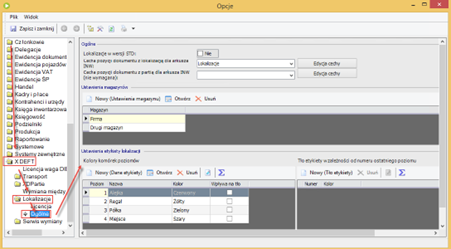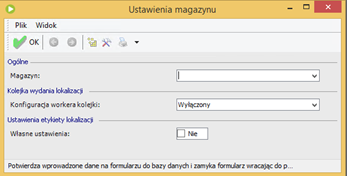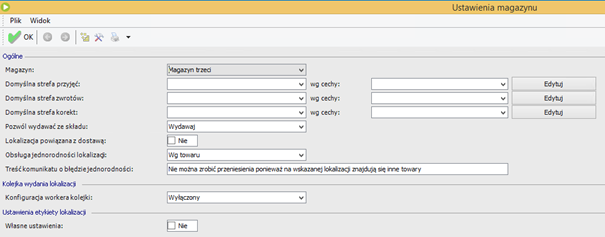XDEFT
ul. Gorkiego 10
43-300 Bielsko-Biała
Godziny otwarcia
PN-PT: 8:00-16:00
Konfiguracja
Opcje ogólne
Podstawowe ustawienia określają najbardziej podstawowe parametry:
- Lokalizacja w wersji STD – jest to parametr tylko do odczytu który inicjuje się na podstawie licencji i określa wersja systemu
- Cecha pozycji z lokalizacją dla INW – określa cechę tekstową dla pozycji dokumentu handlowego. Parametr ten wykorzystywany jest tylko w przypadku dokumentu inwentaryzacji. W cesze tej zapisywany jest kod lokalizacji spisany podczas inwentaryzacji
- Cecha pozycji z partią dla INW – określa cechę tekstową dla pozycji dokumentu handlowego. Parametr ten wykorzystywany jest tylko w przypadku dokumentu inwentaryzacji. W cesze tej zapisywany jest numer partii spisany podczas inwentaryzacji
Opcje - Ustawienia magazynu
W systemie można skonfigurować które z magazynów systemu enova365 podlegają funkcjonalności systemu WMS. Nie wszystkie magazyny muszą posiadać tą funkcjonalność.
Aby uruchomić funkcjonalność WMSa na wybranym magazynie należy w części odpowiedzialnej za ustawienia magazynów kliknąć nad listą klawisz NOWY – spowoduje to otwarcie okna z wyborem magazynu który chcemy dodać do obsługi WMSa.
Po wybraniu magazynu z listy w okienku pokażą się opcje możliwe do ustawienia dla tego magazynu. Każdy magazyn może mieć osobne ustawienia i logika jego pracy może być ustawiona w różny sposób.
- Domyślna strefa przyjęć – określa na jaką lokalizacje trafi domyślnie towar który został przyjęty na magazyn dokumentem przyjęcia (np. PZ 2, PW, MMP itp.)
- Domyślna strefa zwrotów – określa na jaką lokalizacje trafi domyślnie towar który wrócił na magazyn w wyniku korekty. Może być to ta sama lokalizacja co strefa przyjęć a może być inna.
- Domyślna strefa korekt – jeśli robimy korektę do dostawcy i w jej wyniku zostanie ściągnięty zasób z magazynu musi być wiadomo z jakiej lokalizacji ma być pobrany. System będzie pobierał z wskazanej na tym ustawieniu – czyli przed zrobieniem korekty magazynier musi zrobić zmianę lokalizacji i przenieść towar przeznaczony do zwrotu na tą lokalizację
- Pozwól wydawać ze składu – w systemie może określać różne typy lokalizacji – domyślnie lokalizacja określona jako SKŁAD pozwala zrobić dokumentu rozchodowego. Można przełączyć aby rozchód z lokalizacji typu SKŁAD był zablokowany lub wskazać cechę która pozwoli dla dokumentu wystawiać ze SKŁAD lub zabroni.
- Lokalizacja powiązana z dostawą – na dokumencie rozchodowym w momencie wybrania towaru enova podpowie zasoby zgodnie z ustaloną kolejką zasobów – np. wg. FIFO i zgodnie z tą kolejką podpowie lokalizacje – jeśli opcja ta jest włączona – aby wskazać inną lokalizację trzeba także wskazać inny zasób(dostawę)
- Obsługa jednorodności lokalizacji – możliwe opcje do ustawienia:
- WG towaru – nie pozwoli składować na danej lokalizacji więcej niż jednej kartoteki towarowej
- WG wartości cechy – określa cechę tekstową do zasobu lokalizacyjnego i na jednej lokalizacji mogą być tylko towary które mają tą wartość do zasobu. Np. zasoby z tego samego dnia były dopuszczone na jednej lokalizacji
- WG nr partii XDPartie – pozwala na składowanie w danej lokalizacji tylko towarów z tą samą partią
- WG nr palety XDPartie – pozwala na składowanie w danej lokalizacji tylko towarów z tą samą paletą
- WG kodu indent XDPartie – pozwala na składowanie w danej lokalizacji tylko towarów z tym samym identyfikatorem
- Treść komunikatu o błędzie – jeśli warunek jednorodności nie jest spełniony to wyświetla się błąd który jest wpisany w tym polu.
- Worker kolejki – po włączeniu umożliwia wpisanie kodu algorytmu który firma wdrożeniowa może dostosować do potrzeb klienta, a który decyduje o tym jakie lokalizacje i w jakiej kolejności system podpowie użytkownikowi
Ustawienia etykiet – umożliwia indywidualne ustawienie etykiet dla danego magazynu niezależnie od domyślnych ustawień w opcjach głównych
Opcje - Ustawienia etykiet
System umożliwia drukowanie predefiniowanych etykiet z kodami kreskowymi do oklejania lokalizacji. Aby etykiety były bardziej przyjazne wzrokowo dla magazynierów można ustawić klucze kolorystyczne – przykładowo etykiety dotyczące tego samego poziomu mogą być z tym samym kolorem tła.
Dodając nowy kolor dla komórek poziomów możemy ustalić:
- POZIOM – określa do której części kodu lokalizacji się odnosimy
- NAZWA – jak na wydruku etykiety będzie zatytułowany ten fragment
- KOLOR – w jakim kolorze wydrukuje się tło tego poziomu kodu
- WPŁYWA NA TŁO – może być zaznaczony tylko jeden poziom – na podstawie zaznaczonego poziomu z prawej tabelki zatytułowanej TŁO ETYKIET W ZALEŻNOŚCI OD POZIOMU będzie dobierany kolor tła całej etykiety
Przykład wydruku standardowej etykiety wraz odniesieniem do przykładowych ustawień można zobaczyć w dalszych częściach instrukcji.